很多人不知道Google浏览器如何导入Html格式的收藏夹数据?今日为你们带来的文章是Google浏览器导入Html格式的收藏夹数据的方法,还有不清楚小伙伴和小编一起去学习一下吧。
Google浏览器如何导入Html格式的收藏夹数据?Google浏览器导入Html的收藏夹数据方法
1、点击浏览器右上角的的三个点,然后打开的弹出框中的设置选项。
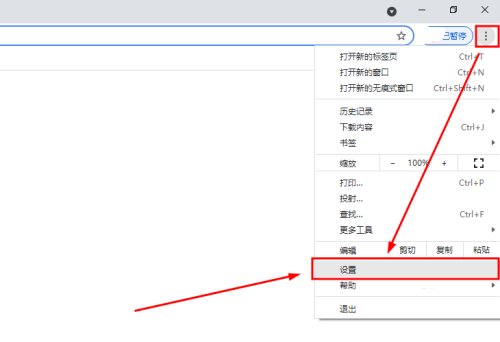
2、在打开的界面中点击图中的“导入书签和设置”选项。
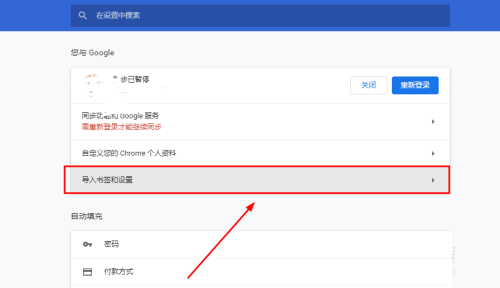
3、此时会弹出一个如图所示的窗口,在下拉框中找到并选择“以前导出的书签(HTMLL文件)”,然后点击“导入”按钮。
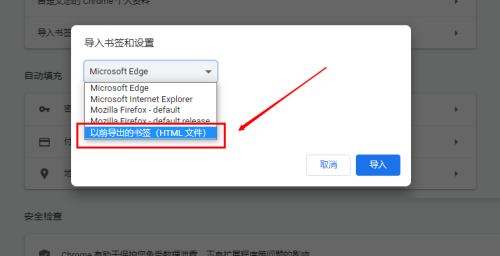
4、然后会出现“选择文件”的按钮,点击即可。
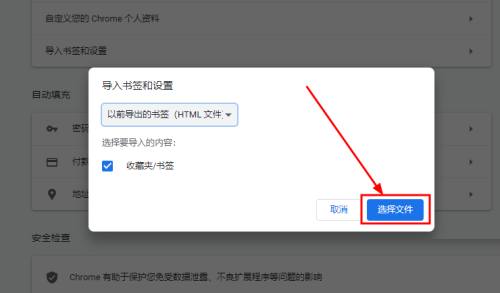
5、然后在打开的选择文件夹的窗口中选择之前导出的HTML文件后,会出现如图所示的界面,点击完成即可开始导入。
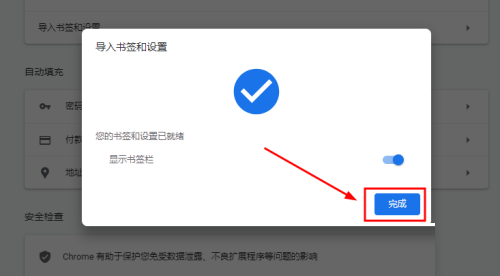
6、等待导入完成后,就会在书签栏中看到刚刚导入的收藏数据。
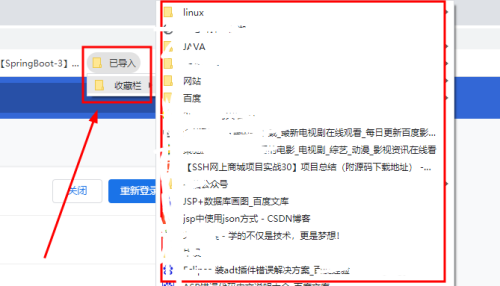
以上就是给大家分享的Google浏览器如何导入Html格式的收藏夹数据的全部内容,更多精彩教程尽在软件之家!


Bandizip怎么设置字体颜色?Bandizip设置字体颜色教程
2024-01-24 / 35.2M

畅玩云游戏软件官方版v1.0.2_中文安卓app手机软件下载
2024-01-24 / 94.2M

2024-01-24 / 23.2M

天天云游app手机版v1.0.1_中文安卓app手机软件下载
2024-01-24 / 59.0M

2024-01-24 / 3.9M

luckstore云电脑v4.3.35.2_中文安卓app手机软件下载
2024-01-24 / 55.1M
